USB OPEL ADAM 2017.5 Infotainment-sĂŒsteemi juhend (in Estonian)
[x] Cancel search | Manufacturer: OPEL, Model Year: 2017.5, Model line: ADAM, Model: OPEL ADAM 2017.5Pages: 111, PDF Size: 2.09 MB
Page 12 of 111
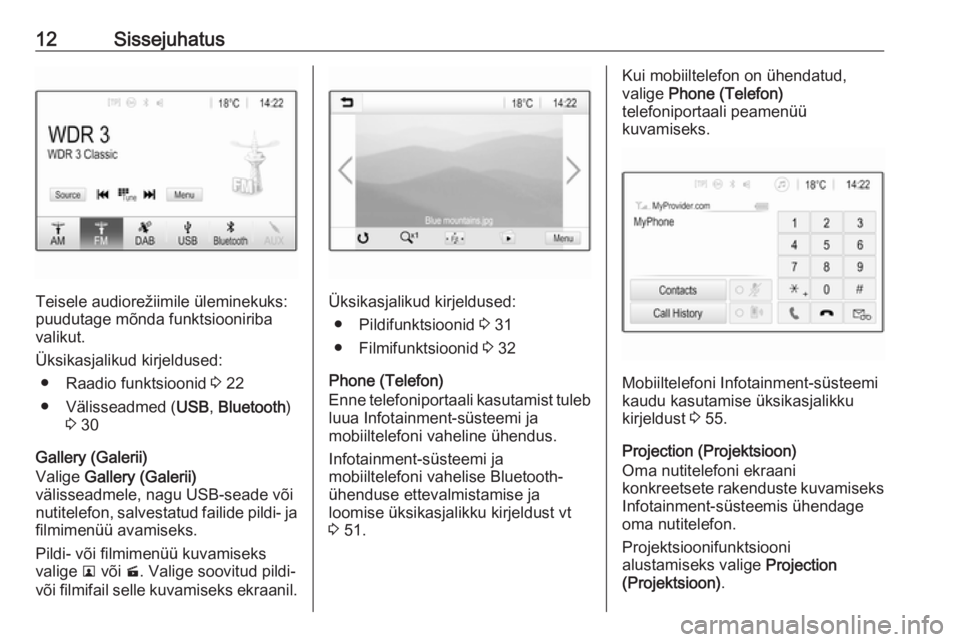
12Sissejuhatus
Teisele audioreĆŸiimile ĂŒleminekuks:
puudutage mÔnda funktsiooniriba
valikut.
Ăksikasjalikud kirjeldused: â Raadio funktsioonid 3 22
â VĂ€lisseadmed ( USB, Bluetooth )
3 30
Gallery (Galerii)
Valige Gallery (Galerii)
vÀlisseadmele, nagu USB-seade vÔi
nutitelefon, salvestatud failide pildi- ja filmimenĂŒĂŒ avamiseks.
Pildi- vĂ”i filmimenĂŒĂŒ kuvamiseks
valige l vÔi m. Valige soovitud pildi-
vĂ”i filmifail selle kuvamiseks ekraanil.Ăksikasjalikud kirjeldused:
â Pildifunktsioonid 3 31
â Filmifunktsioonid 3 32
Phone (Telefon)
Enne telefoniportaali kasutamist tuleb
luua Infotainment-sĂŒsteemi ja
mobiiltelefoni vaheline ĂŒhendus.
Infotainment-sĂŒsteemi ja
mobiiltelefoni vahelise Bluetooth-
ĂŒhenduse ettevalmistamise ja
loomise ĂŒksikasjalikku kirjeldust vt
3 51.
Kui mobiiltelefon on ĂŒhendatud,
valige Phone (Telefon)
telefoniportaali peamenĂŒĂŒ
kuvamiseks.
Mobiiltelefoni Infotainment-sĂŒsteemi
kaudu kasutamise ĂŒksikasjalikku
kirjeldust 3 55.
Projection (Projektsioon)
Oma nutitelefoni ekraani
konkreetsete rakenduste kuvamiseks Infotainment-sĂŒsteemis ĂŒhendage
oma nutitelefon.
Projektsioonifunktsiooni
alustamiseks valige Projection
(Projektsioon) .
Page 20 of 111
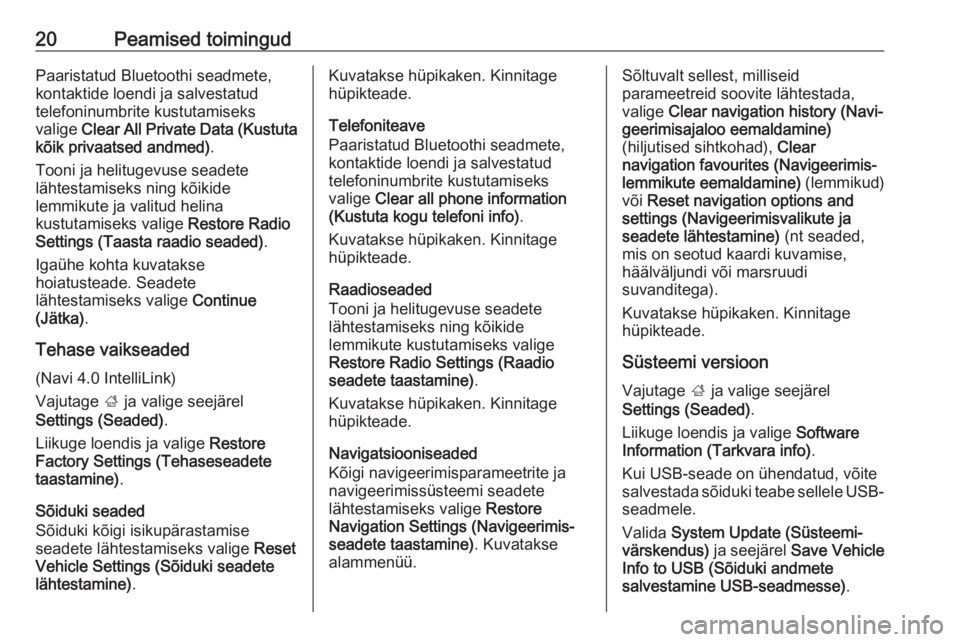
20Peamised toimingudPaaristatud Bluetoothi seadmete,kontaktide loendi ja salvestatud
telefoninumbrite kustutamiseks
valige Clear All Private Data (Kustuta
kÔik privaatsed andmed) .
Tooni ja helitugevuse seadete
lÀhtestamiseks ning kÔikide
lemmikute ja valitud helina
kustutamiseks valige Restore Radio
Settings (Taasta raadio seaded) .
IgaĂŒhe kohta kuvatakse
hoiatusteade. Seadete
lÀhtestamiseks valige Continue
(JĂ€tka) .
Tehase vaikseaded
(Navi 4.0 IntelliLink)
Vajutage ; ja valige seejÀrel
Settings (Seaded) .
Liikuge loendis ja valige Restore
Factory Settings (Tehaseseadete
taastamine) .
SÔiduki seaded
SÔiduki kÔigi isikupÀrastamise
seadete lÀhtestamiseks valige Reset
Vehicle Settings (SÔiduki seadete
lĂ€htestamine) .Kuvatakse hĂŒpikaken. Kinnitage
hĂŒpikteade.
Telefoniteave
Paaristatud Bluetoothi seadmete,
kontaktide loendi ja salvestatud
telefoninumbrite kustutamiseks
valige Clear all phone information
(Kustuta kogu telefoni info) .
Kuvatakse hĂŒpikaken. Kinnitage hĂŒpikteade.
Raadioseaded
Tooni ja helitugevuse seadete
lÀhtestamiseks ning kÔikide
lemmikute kustutamiseks valige
Restore Radio Settings (Raadio
seadete taastamine) .
Kuvatakse hĂŒpikaken. Kinnitage hĂŒpikteade.
Navigatsiooniseaded
KÔigi navigeerimisparameetrite ja
navigeerimissĂŒsteemi seadete
lÀhtestamiseks valige Restore
Navigation Settings (Navigeerimisâ
seadete taastamine) . Kuvatakse
alammenĂŒĂŒ.SĂ”ltuvalt sellest, milliseid
parameetreid soovite lÀhtestada,
valige Clear navigation history (Naviâ
geerimisajaloo eemaldamine)
(hiljutised sihtkohad), Clear
navigation favourites (Navigeerimisâ
lemmikute eemaldamine) (lemmikud)
vÔi Reset navigation options and
settings (Navigeerimisvalikute ja
seadete lÀhtestamine) (nt seaded,
mis on seotud kaardi kuvamise,
hÀÀlvÀljundi vÔi marsruudi
suvanditega).
Kuvatakse hĂŒpikaken. Kinnitage hĂŒpikteade.
SĂŒsteemi versioon Vajutage ; ja valige seejĂ€rel
Settings (Seaded) .
Liikuge loendis ja valige Software
Information (Tarkvara info) .
Kui USB-seade on ĂŒhendatud, vĂ”ite
salvestada sÔiduki teabe sellele USB-
seadmele.
Valida System Update (SĂŒsteemiâ
vÀrskendus) ja seejÀrel Save Vehicle
Info to USB (SÔiduki andmete
salvestamine USB-seadmesse) .
Page 28 of 111
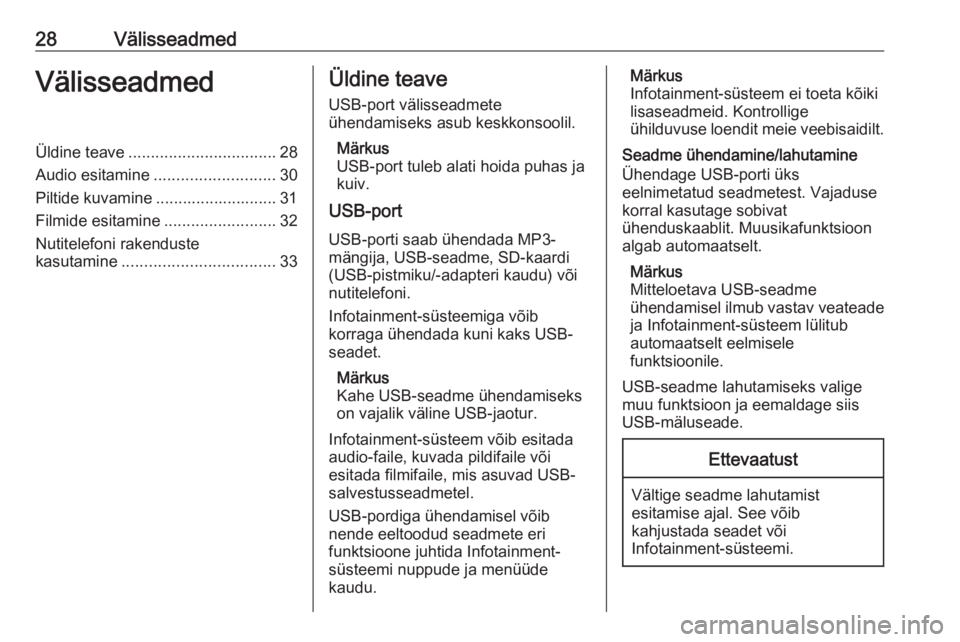
28VĂ€lisseadmedVĂ€lisseadmedĂldine teave................................. 28
Audio esitamine ........................... 30
Piltide kuvamine ........................... 31
Filmide esitamine .........................32
Nutitelefoni rakenduste
kasutamine .................................. 33Ăldine teave
USB-port vÀlisseadmete
ĂŒhendamiseks asub keskkonsoolil.
MĂ€rkus
USB-port tuleb alati hoida puhas ja
kuiv.
USB-port
USB-porti saab ĂŒhendada MP3-
mÀngija, USB-seadme, SD-kaardi
(USB-pistmiku/-adapteri kaudu) vÔi
nutitelefoni.
Infotainment-sĂŒsteemiga vĂ”ib
korraga ĂŒhendada kuni kaks USB-
seadet.
MĂ€rkus
Kahe USB-seadme ĂŒhendamiseks
on vajalik vÀline USB-jaotur.
Infotainment-sĂŒsteem vĂ”ib esitada
audio-faile, kuvada pildifaile vÔi
esitada filmifaile, mis asuvad USB-
salvestusseadmetel.
USB-pordiga ĂŒhendamisel vĂ”ib
nende eeltoodud seadmete eri
funktsioone juhtida Infotainment-
sĂŒsteemi nuppude ja menĂŒĂŒde
kaudu.MĂ€rkus
Infotainment-sĂŒsteem ei toeta kĂ”iki lisaseadmeid. Kontrollige
ĂŒhilduvuse loendit meie veebisaidilt.
Seadme ĂŒhendamine/lahutamine
Ăhendage USB-porti ĂŒks
eelnimetatud seadmetest. Vajaduse
korral kasutage sobivat
ĂŒhenduskaablit. Muusikafunktsioon
algab automaatselt.
MĂ€rkus
Mitteloetava USB-seadme
ĂŒhendamisel ilmub vastav veateade ja Infotainment-sĂŒsteem lĂŒlitub
automaatselt eelmisele
funktsioonile.
USB-seadme lahutamiseks valige
muu funktsioon ja eemaldage siis
USB-mÀluseade.Ettevaatust
VĂ€ltige seadme lahutamist
esitamise ajal. See vÔib
kahjustada seadet vÔi
Infotainment-sĂŒsteemi.
Page 29 of 111
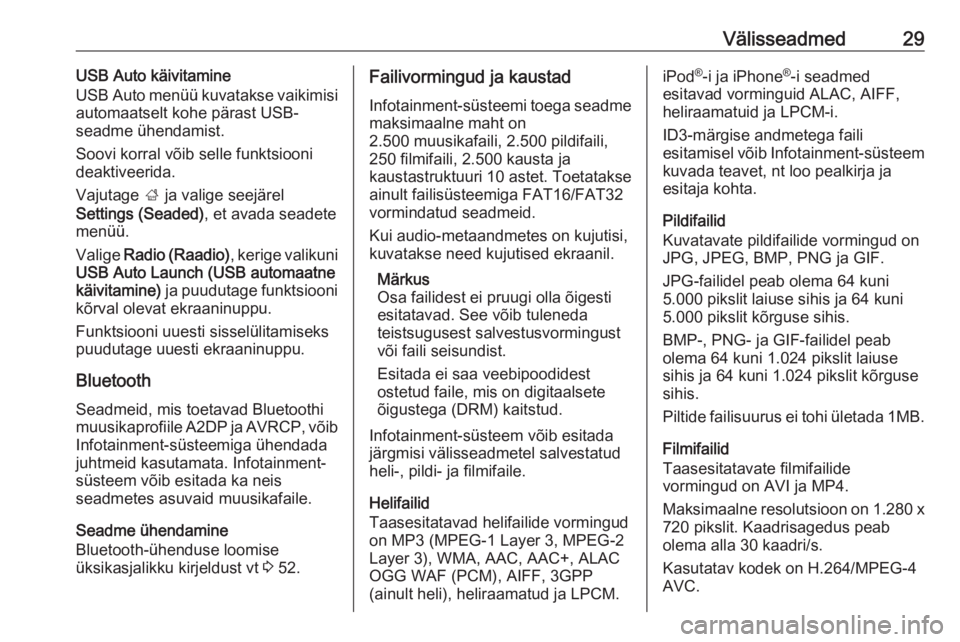
VÀlisseadmed29USB Auto kÀivitamine
USB Auto menĂŒĂŒ kuvatakse vaikimisi
automaatselt kohe pÀrast USB-
seadme ĂŒhendamist.
Soovi korral vÔib selle funktsiooni
deaktiveerida.
Vajutage ; ja valige seejÀrel
Settings (Seaded) , et avada seadete
menĂŒĂŒ.
Valige Radio (Raadio) , kerige valikuni
USB Auto Launch (USB automaatne kÀivitamine) ja puudutage funktsiooni
kÔrval olevat ekraaninuppu.
Funktsiooni uuesti sisselĂŒlitamiseks
puudutage uuesti ekraaninuppu.
Bluetooth
Seadmeid, mis toetavad Bluetoothi
muusikaprofiile A2DP ja AVRCP, vÔib
Infotainment-sĂŒsteemiga ĂŒhendada
juhtmeid kasutamata. Infotainment-
sĂŒsteem vĂ”ib esitada ka neis
seadmetes asuvaid muusikafaile.
Seadme ĂŒhendamine
Bluetooth-ĂŒhenduse loomise
ĂŒksikasjalikku kirjeldust vt 3 52.Failivormingud ja kaustad
Infotainment-sĂŒsteemi toega seadme
maksimaalne maht on
2.500 muusikafaili, 2.500 pildifaili,
250 filmifaili, 2.500 kausta ja
kaustastruktuuri 10 astet. Toetatakse
ainult failisĂŒsteemiga FAT16/FAT32
vormindatud seadmeid.
Kui audio-metaandmetes on kujutisi,
kuvatakse need kujutised ekraanil.
MĂ€rkus
Osa failidest ei pruugi olla Ôigesti
esitatavad. See vÔib tuleneda
teistsugusest salvestusvormingust
vÔi faili seisundist.
Esitada ei saa veebipoodidest ostetud faile, mis on digitaalsete Ôigustega (DRM) kaitstud.
Infotainment-sĂŒsteem vĂ”ib esitada
jÀrgmisi vÀlisseadmetel salvestatud
heli-, pildi- ja filmifaile.
Helifailid
Taasesitatavad helifailide vormingud
on MP3 (MPEG-1 Layer 3, MPEG-2 Layer 3), WMA, AAC, AAC+, ALACOGG WAF (PCM), AIFF, 3GPP
(ainult heli), heliraamatud ja LPCM.iPod Âź
-i ja iPhone Âź
-i seadmed
esitavad vorminguid ALAC, AIFF, heliraamatuid ja LPCM-i.
ID3-mÀrgise andmetega faili
esitamisel vĂ”ib Infotainment-sĂŒsteem kuvada teavet, nt loo pealkirja ja
esitaja kohta.
Pildifailid
Kuvatavate pildifailide vormingud on JPG, JPEG, BMP, PNG ja GIF.
JPG-failidel peab olema 64 kuni
5.000 pikslit laiuse sihis ja 64 kuni
5.000 pikslit kÔrguse sihis.
BMP-, PNG- ja GIF-failidel peab
olema 64 kuni 1.024 pikslit laiuse
sihis ja 64 kuni 1.024 pikslit kÔrguse
sihis.
Piltide failisuurus ei tohi ĂŒletada 1MB.
Filmifailid
Taasesitatavate filmifailide
vormingud on AVI ja MP4.
Maksimaalne resolutsioon on 1.280 x 720 pikslit. Kaadrisagedus peab
olema alla 30 kaadri/s.
Kasutatav kodek on H.264/MPEG-4
AVC.
Page 30 of 111
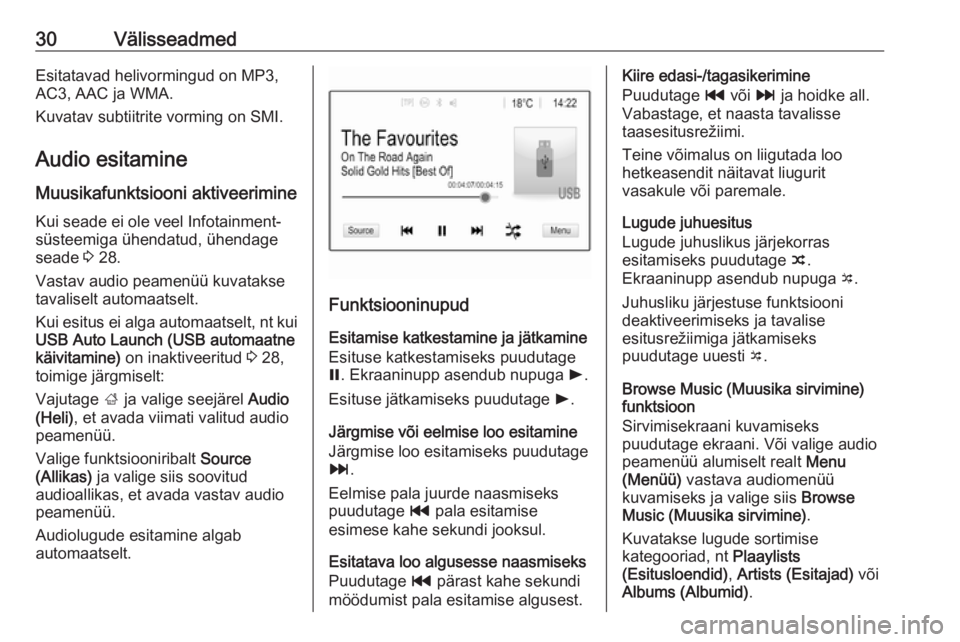
30VĂ€lisseadmedEsitatavad helivormingud on MP3,
AC3, AAC ja WMA.
Kuvatav subtiitrite vorming on SMI.
Audio esitamine
Muusikafunktsiooni aktiveerimine Kui seade ei ole veel Infotainment-
sĂŒsteemiga ĂŒhendatud, ĂŒhendage
seade 3 28.
Vastav audio peamenĂŒĂŒ kuvatakse
tavaliselt automaatselt.
Kui esitus ei alga automaatselt, nt kui USB Auto Launch (USB automaatne
kÀivitamine) on inaktiveeritud 3 28,
toimige jÀrgmiselt:
Vajutage ; ja valige seejÀrel Audio
(Heli) , et avada viimati valitud audio
peamenĂŒĂŒ.
Valige funktsiooniribalt Source
(Allikas) ja valige siis soovitud
audioallikas, et avada vastav audio
peamenĂŒĂŒ.
Audiolugude esitamine algab
automaatselt.
Funktsiooninupud
Esitamise katkestamine ja jÀtkamine
Esituse katkestamiseks puudutage
= . Ekraaninupp asendub nupuga l.
Esituse jÀtkamiseks puudutage l.
JÀrgmise vÔi eelmise loo esitamine
JĂ€rgmise loo esitamiseks puudutage v .
Eelmise pala juurde naasmiseks
puudutage t pala esitamise
esimese kahe sekundi jooksul.
Esitatava loo algusesse naasmiseks
Puudutage t pÀrast kahe sekundi
möödumist pala esitamise algusest.
Kiire edasi-/tagasikerimine
Puudutage t vÔi v ja hoidke all.
Vabastage, et naasta tavalisse
taasesitusreĆŸiimi.
Teine vÔimalus on liigutada loo
hetkeasendit nÀitavat liugurit
vasakule vÔi paremale.
Lugude juhuesitus
Lugude juhuslikus jÀrjekorras
esitamiseks puudutage n.
Ekraaninupp asendub nupuga o.
Juhusliku jÀrjestuse funktsiooni
deaktiveerimiseks ja tavalise
esitusreĆŸiimiga jĂ€tkamiseks
puudutage uuesti o.
Browse Music (Muusika sirvimine)
funktsioon
Sirvimisekraani kuvamiseks
puudutage ekraani. VÔi valige audio
peamenĂŒĂŒ alumiselt realt Menu
(MenĂŒĂŒ) vastava audiomenĂŒĂŒ
kuvamiseks ja valige siis Browse
Music (Muusika sirvimine) .
Kuvatakse lugude sortimise
kategooriad, nt Plaaylists
(Esitusloendid) , Artists (Esitajad) vÔi
Albums (Albumid) .
Page 31 of 111
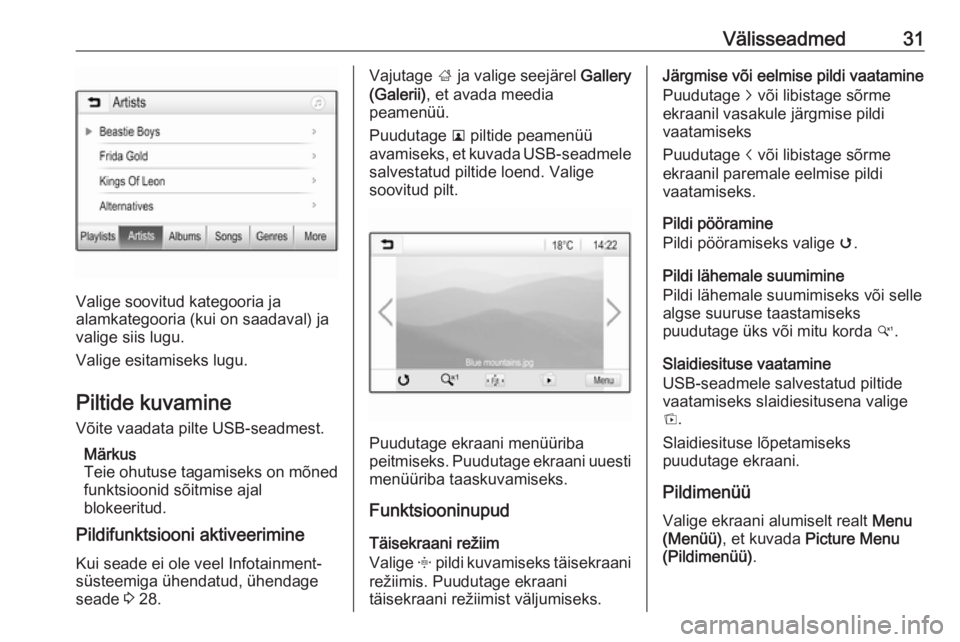
VĂ€lisseadmed31
Valige soovitud kategooria ja
alamkategooria (kui on saadaval) ja
valige siis lugu.
Valige esitamiseks lugu.
Piltide kuvamine VÔite vaadata pilte USB-seadmest.
MĂ€rkus
Teie ohutuse tagamiseks on mÔned
funktsioonid sÔitmise ajal
blokeeritud.
Pildifunktsiooni aktiveerimine
Kui seade ei ole veel Infotainment-
sĂŒsteemiga ĂŒhendatud, ĂŒhendage
seade 3 28.
Vajutage ; ja valige seejÀrel Gallery
(Galerii) , et avada meedia
peamenĂŒĂŒ.
Puudutage l piltide peamenĂŒĂŒ
avamiseks, et kuvada USB-seadmele salvestatud piltide loend. Valige
soovitud pilt.
Puudutage ekraani menĂŒĂŒriba
peitmiseks. Puudutage ekraani uuesti
menĂŒĂŒriba taaskuvamiseks.
Funktsiooninupud
TĂ€isekraani reĆŸiim
Valige x pildi kuvamiseks tÀisekraani
reĆŸiimis. Puudutage ekraani
tĂ€isekraani reĆŸiimist vĂ€ljumiseks.
JÀrgmise vÔi eelmise pildi vaatamine
Puudutage j vÔi libistage sÔrme
ekraanil vasakule jÀrgmise pildi
vaatamiseks
Puudutage i vÔi libistage sÔrme
ekraanil paremale eelmise pildi
vaatamiseks.
Pildi pööramine
Pildi pööramiseks valige v.
Pildi lÀhemale suumimine
Pildi lÀhemale suumimiseks vÔi selle
algse suuruse taastamiseks
puudutage ĂŒks vĂ”i mitu korda w.
Slaidiesituse vaatamine
USB-seadmele salvestatud piltide
vaatamiseks slaidiesitusena valige
t .
Slaidiesituse lÔpetamiseks
puudutage ekraani.
PildimenĂŒĂŒ
Valige ekraani alumiselt realt Menu
(MenĂŒĂŒ) , et kuvada Picture Menu
(PildimenĂŒĂŒ) .
Page 32 of 111
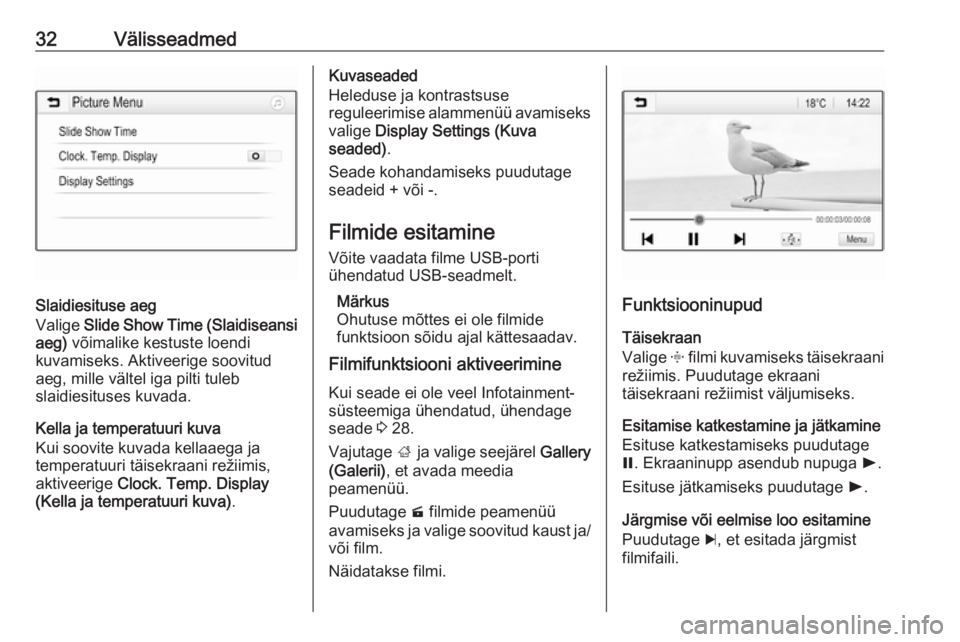
32VĂ€lisseadmed
Slaidiesituse aeg
Valige Slide Show Time (Slaidiseansi
aeg) vÔimalike kestuste loendi
kuvamiseks. Aktiveerige soovitud
aeg, mille vÀltel iga pilti tuleb
slaidiesituses kuvada.
Kella ja temperatuuri kuva
Kui soovite kuvada kellaaega ja
temperatuuri tĂ€isekraani reĆŸiimis,
aktiveerige Clock. Temp. Display
(Kella ja temperatuuri kuva) .
Kuvaseaded
Heleduse ja kontrastsuse
reguleerimise alammenĂŒĂŒ avamiseks valige Display Settings (Kuva
seaded) .
Seade kohandamiseks puudutage seadeid + vÔi -.
Filmide esitamine
VÔite vaadata filme USB-porti
ĂŒhendatud USB-seadmelt.
MĂ€rkus
Ohutuse mÔttes ei ole filmide
funktsioon sÔidu ajal kÀttesaadav.
Filmifunktsiooni aktiveerimine
Kui seade ei ole veel Infotainment-
sĂŒsteemiga ĂŒhendatud, ĂŒhendage
seade 3 28.
Vajutage ; ja valige seejÀrel Gallery
(Galerii) , et avada meedia
peamenĂŒĂŒ.
Puudutage m filmide peamenĂŒĂŒ
avamiseks ja valige soovitud kaust ja/
vÔi film.
NĂ€idatakse filmi.
Funktsiooninupud
TĂ€isekraan
Valige x filmi kuvamiseks tÀisekraani
reĆŸiimis. Puudutage ekraani
tĂ€isekraani reĆŸiimist vĂ€ljumiseks.
Esitamise katkestamine ja jÀtkamine Esituse katkestamiseks puudutage
= . Ekraaninupp asendub nupuga l.
Esituse jÀtkamiseks puudutage l.
JÀrgmise vÔi eelmise loo esitamine
Puudutage c, et esitada jÀrgmist
filmifaili.
Page 34 of 111
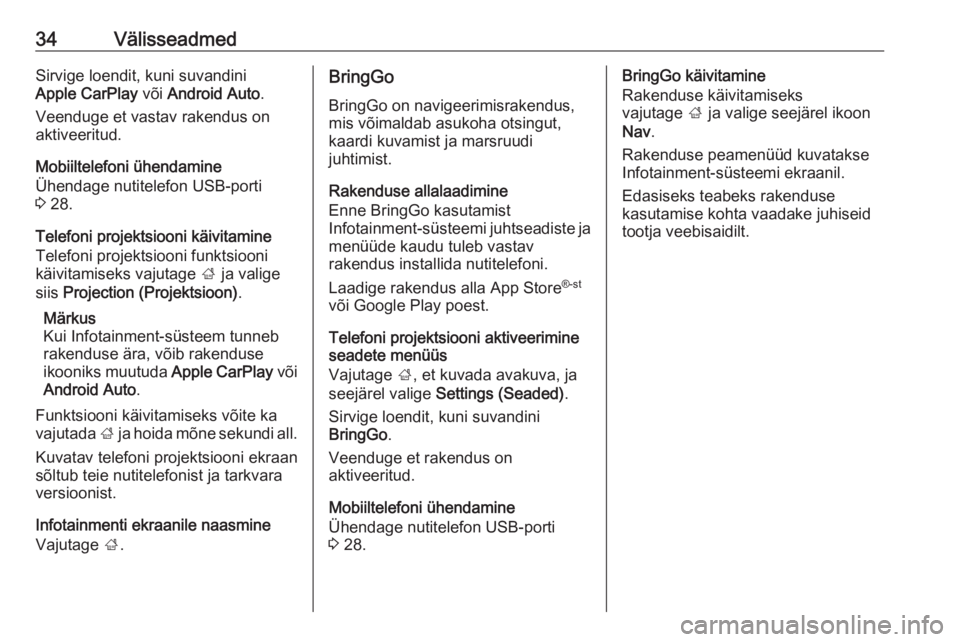
34VĂ€lisseadmedSirvige loendit, kuni suvandini
Apple CarPlay vÔi Android Auto .
Veenduge et vastav rakendus on
aktiveeritud.
Mobiiltelefoni ĂŒhendamine
Ăhendage nutitelefon USB-porti
3 28.
Telefoni projektsiooni kÀivitamine
Telefoni projektsiooni funktsiooni
kÀivitamiseks vajutage ; ja valige
siis Projection (Projektsioon) .
MĂ€rkus
Kui Infotainment-sĂŒsteem tunneb
rakenduse Àra, vÔib rakenduse ikooniks muutuda Apple CarPlay vÔi
Android Auto .
Funktsiooni kÀivitamiseks vÔite ka
vajutada ; ja hoida mÔne sekundi all.
Kuvatav telefoni projektsiooni ekraan
sÔltub teie nutitelefonist ja tarkvara
versioonist.
Infotainmenti ekraanile naasmine
Vajutage ;.BringGo
BringGo on navigeerimisrakendus,
mis vÔimaldab asukoha otsingut,
kaardi kuvamist ja marsruudi
juhtimist.
Rakenduse allalaadimine
Enne BringGo kasutamist
Infotainment-sĂŒsteemi juhtseadiste ja menĂŒĂŒde kaudu tuleb vastav
rakendus installida nutitelefoni.
Laadige rakendus alla App Store Âź-st
vÔi Google Play poest.
Telefoni projektsiooni aktiveerimine
seadete menĂŒĂŒs
Vajutage ;, et kuvada avakuva, ja
seejÀrel valige Settings (Seaded) .
Sirvige loendit, kuni suvandini
BringGo .
Veenduge et rakendus on aktiveeritud.
Mobiiltelefoni ĂŒhendamine
Ăhendage nutitelefon USB-porti
3 28.BringGo kÀivitamine
Rakenduse kÀivitamiseks
vajutage ; ja valige seejÀrel ikoon
Nav .
Rakenduse peamenĂŒĂŒd kuvatakse
Infotainment-sĂŒsteemi ekraanil.
Edasiseks teabeks rakenduse
kasutamise kohta vaadake juhiseid
tootja veebisaidilt.
Page 36 of 111
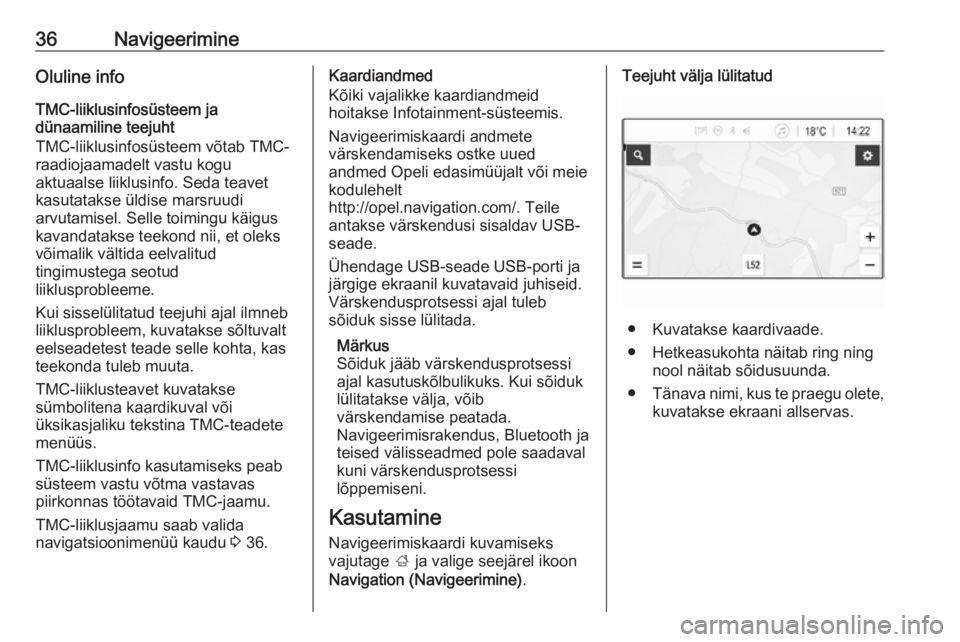
36NavigeerimineOluline info
TMC-liiklusinfosĂŒsteem ja
dĂŒnaamiline teejuht
TMC-liiklusinfosĂŒsteem vĂ”tab TMC-
raadiojaamadelt vastu kogu
aktuaalse liiklusinfo. Seda teavet
kasutatakse ĂŒldise marsruudi
arvutamisel. Selle toimingu kÀigus
kavandatakse teekond nii, et oleks
vÔimalik vÀltida eelvalitud
tingimustega seotud
liiklusprobleeme.
Kui sisselĂŒlitatud teejuhi ajal ilmneb liiklusprobleem, kuvatakse sĂ”ltuvalt eelseadetest teade selle kohta, kas
teekonda tuleb muuta.
TMC-liiklusteavet kuvatakse
sĂŒmbolitena kaardikuval vĂ”i
ĂŒksikasjaliku tekstina TMC-teadete
menĂŒĂŒs.
TMC-liiklusinfo kasutamiseks peab
sĂŒsteem vastu vĂ”tma vastavas
piirkonnas töötavaid TMC-jaamu.
TMC-liiklusjaamu saab valida
navigatsioonimenĂŒĂŒ kaudu 3 36.Kaardiandmed
KÔiki vajalikke kaardiandmeid
hoitakse Infotainment-sĂŒsteemis.
Navigeerimiskaardi andmete
vÀrskendamiseks ostke uued
andmed Opeli edasimĂŒĂŒjalt vĂ”i meie
kodulehelt
http://opel.navigation.com/. Teile
antakse vÀrskendusi sisaldav USB-
seade.
Ăhendage USB-seade USB-porti ja
jÀrgige ekraanil kuvatavaid juhiseid.
VĂ€rskendusprotsessi ajal tuleb
sĂ”iduk sisse lĂŒlitada.
MĂ€rkus
SÔiduk jÀÀb vÀrskendusprotsessi
ajal kasutuskÔlbulikuks. Kui sÔiduk
lĂŒlitatakse vĂ€lja, vĂ”ib
vÀrskendamise peatada.
Navigeerimisrakendus, Bluetooth ja
teised vÀlisseadmed pole saadaval kuni vÀrskendusprotsessi
lÔppemiseni.
Kasutamine Navigeerimiskaardi kuvamiseks
vajutage ; ja valige seejÀrel ikoon
Navigation (Navigeerimine) .Teejuht vĂ€lja lĂŒlitatud
â Kuvatakse kaardivaade.
â Hetkeasukohta nĂ€itab ring ning nool nĂ€itab sĂ”idusuunda.
â TĂ€nava nimi, kus te praegu olete,
kuvatakse ekraani allservas.
Page 50 of 111
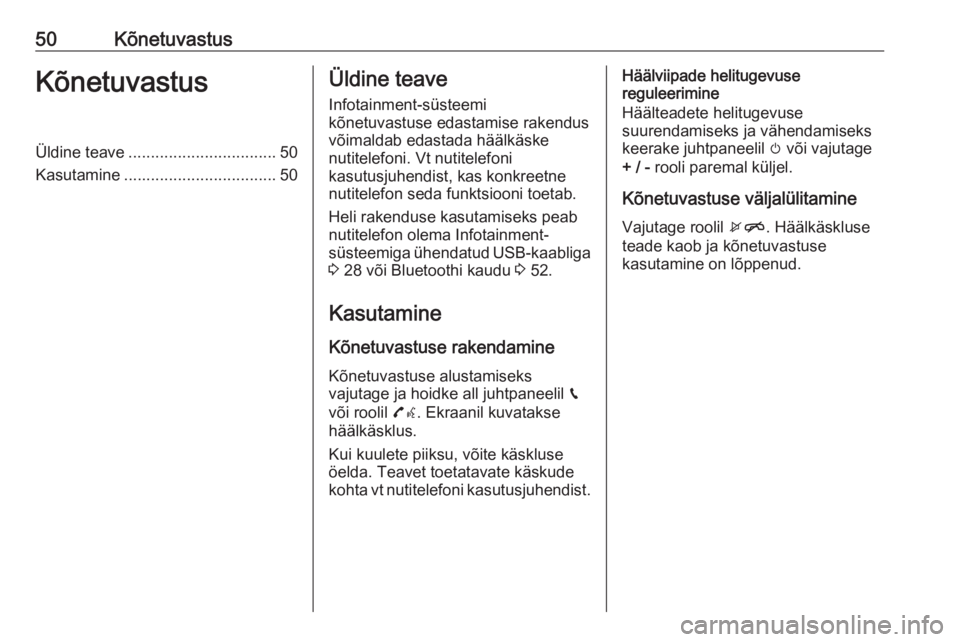
50KĂ”netuvastusKĂ”netuvastusĂldine teave................................. 50
Kasutamine .................................. 50Ăldine teave
Infotainment-sĂŒsteemi
kÔnetuvastuse edastamise rakendus vÔimaldab edastada hÀÀlkÀske
nutitelefoni. Vt nutitelefoni
kasutusjuhendist, kas konkreetne
nutitelefon seda funktsiooni toetab.
Heli rakenduse kasutamiseks peab
nutitelefon olema Infotainment-
sĂŒsteemiga ĂŒhendatud USB-kaabliga 3 28 vĂ”i Bluetoothi kaudu 3 52.
Kasutamine
KÔnetuvastuse rakendamine
KÔnetuvastuse alustamiseks
vajutage ja hoidke all juhtpaneelil g
vÔi roolil 7w. Ekraanil kuvatakse
hÀÀlkÀsklus.
Kui kuulete piiksu, vÔite kÀskluse
öelda. Teavet toetatavate kÀskude
kohta vt nutitelefoni kasutusjuhendist.HÀÀlviipade helitugevuse
reguleerimine
HÀÀlteadete helitugevuse
suurendamiseks ja vÀhendamiseks
keerake juhtpaneelil m vÔi vajutage
+ / - rooli paremal kĂŒljel.
KĂ”netuvastuse vĂ€ljalĂŒlitamine Vajutage roolil xn. HÀÀlkĂ€skluse
teade kaob ja kÔnetuvastuse
kasutamine on lÔppenud.